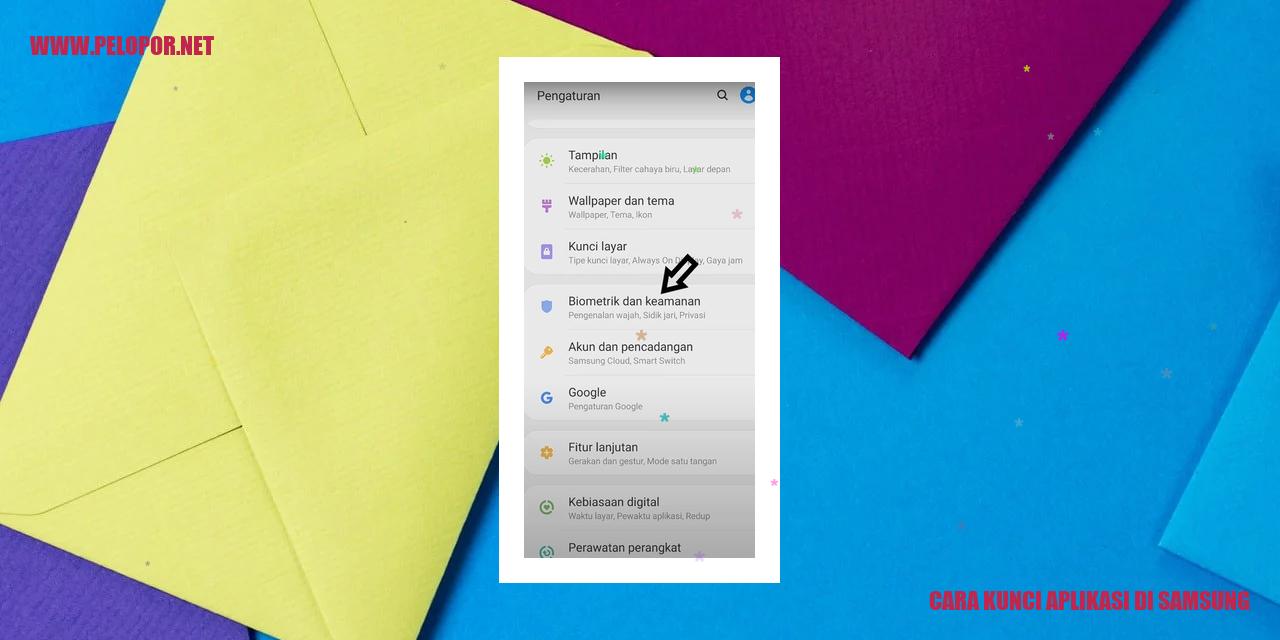Cara Kunci WA di HP Samsung

Cara Mengunci WhatsApp di HP Samsung
Panduan Mengunci WhatsApp di HP Samsung
Gunakan Fitur Kunci Layar
Salah satu langkah untuk menjaga keamanan aplikasi WhatsApp di perangkat HP Samsung adalah dengan memanfaatkan fitur kunci layar. Opsi ini memungkinkan pengguna untuk menetapkan sandi PIN, pola kunci, atau bahkan pengenalan wajah sebagai metode keamanan tambahan. Dengan mengaktifkan fitur ini, Anda akan diminta memasukkan sandi atau pola tertentu setiap kali ingin membuka WhatsApp.
Pakai Aplikasi Pihak Ketiga
Selain opsi bawaan dari Samsung, Anda juga dapat menggunakan aplikasi pihak ketiga guna mengunci WhatsApp di perangkat HP Samsung Anda. Di toko aplikasi Play Store, terdapat beragam aplikasi khusus pengunci yang bisa diunduh dan diinstal secara bebas. Umumnya, aplikasi-aplikasi tersebut menawarkan pilihan tambahan seperti pengunci sidik jari atau pengenalan wajah untuk meningkatkan akses keamanan WhatsApp Anda.
Memanfaatkan Sidik Jari atau Identifikasi Wajah
Bila HP Samsung Anda mendukung fitur pengenalan sidik jari atau wajah, Anda bisa memanfaatkannya untuk mengunci WhatsApp. Dengan mengaktifkan opsi ini, Anda dapat menentukan sidik jari atau wajah sebagai metode akses ke WhatsApp. Cukup dengan menyentuh sensor sidik jari atau memandang ke layar, Anda bisa membuka WhatsApp tanpa harus memasukkan sandi atau pola kunci.
Gunakan Kunci Pola atau PIN
Pilihan alternatif lainnya untuk mengunci WhatsApp di HP Samsung adalah dengan mengatur kunci pola atau PIN. Pilihlah pola atau PIN yang mudah diingat, tetapi cukup sulit untuk ditebak oleh orang lain. Dengan cara ini, setiap kali hendak membuka WhatsApp, Anda harus menggambar pola tertentu atau memasukkan kode PIN sebagai langkah keamanan.
Bagaimana cara mengaktifkan dan menonaktifkan fitur kunci WhatsApp di HP Samsung?
Langkah 1: Buka Pengaturan Aplikasi WhatsApp
Pertama-tama, untuk mengaktifkan atau menonaktifkan fitur kunci WhatsApp di HP Samsung Anda, buka aplikasi WhatsApp dengan menemukan ikonnya di layar utama perangkat Samsung dan ketuk untuk membukanya.
Langkah 2: Pilih Opsi Keamanan atau Privasi
Setelah masuk ke aplikasi WhatsApp, cari ikon tiga titik vertikal di pojok kanan atas layar (ikon ini biasanya terletak di sudut kanan atas). Ketuk ikon tersebut dan pilih opsi “Pengaturan” atau “Settings”.
Di menu pengaturan, cari dan pilih opsi yang berkaitan dengan keamanan atau privasi, yang mungkin disebut “Keamanan” atau “Privasi”.
Langkah 3: Aktifkan atau Nonaktifkan Fitur Kunci
Selanjutnya, di dalam menu keamanan atau privasi, Anda akan menemukan beberapa opsi fitur kunci yang tersedia, seperti pola, PIN, sidik jari, atau pengenalan wajah.
Pilih opsi keamanan yang diinginkan dan ikuti petunjuk yang muncul di layar untuk mengaktifkan atau menonaktifkan fitur kunci. Misalnya, jika Anda memilih pola, buat pola dengan menghubungkan titik-titik yang muncul di layar dengan pola yang mudah diingat oleh Anda.
Jika Anda ingin menonaktifkan fitur kunci, pilih opsi “Tidak Ada” atau yang serupa dalam menu keamanan atau privasi.
Read more:
- Cara Membuat Akun Samsung: Panduan Lengkap
- Cara Hapus Cache Samsung: Trik Mudah Mengoptimalkan Kinerja Ponsel
- Cara Cek Samsung Ori: Tips Mudah Mengetahui Keaslian Produk Samsung
Langkah 4: Mengatur Pola, PIN, Sidik Jari, atau Pengenalan Wajah
Jika Anda mengaktifkan fitur kunci WhatsApp, Anda akan diminta untuk mengatur pola, PIN, sidik jari, atau pengenalan wajah sesuai dengan metode keamanan yang telah Anda pilih. Ikuti petunjuk yang ditampilkan di layar untuk menyelesaikan pengaturan ini.
Dengan mengikuti langkah-langkah di atas, Anda dapat dengan mudah mengaktifkan atau menonaktifkan fitur kunci WhatsApp pada HP Samsung Anda. Pastikan Anda memilih metode keamanan yang sesuai dengan kebutuhan Anda agar pesan dan data pribadi Anda tetap aman.
Petunjuk Mengganti Pola, PIN, Sidik Jari, atau Pengenalan Wajah sebagai Kunci Akses WhatsApp pada HP Samsung
Petunjuk Mengganti Pola, PIN, Sidik Jari, atau Pengenalan Wajah sebagai Kunci Akses WhatsApp pada HP Samsung
Masuk ke Pengaturan Aplikasi WhatsApp
Jika Anda berencana mengubah pola, PIN, sidik jari, atau pengenalan wajah sebagai kunci akses untuk aplikasi WhatsApp di ponsel Samsung Anda, langkah pertama yang perlu Anda lakukan adalah membuka menu pengaturan di aplikasi WhatsApp.
Pilih Pengaturan Keamanan atau Privasi
Setelah masuk ke menu pengaturan WhatsApp, carilah opsi yang berkaitan dengan keamanan atau privasi. Biasanya, opsi ini dapat ditemukan dalam menu pengaturan umum atau dalam sub-menu dengan judul keamanan atau privasi.
Pilih Opsi Ubah Pola, Mengganti PIN, Merekam Sidik Jari, atau Mengubah Pengenalan Wajah
Selanjutnya, setelah menemukan opsi keamanan atau privasi, temukan opsi yang memungkinkan Anda mengubah metode kunci akses untuk WhatsApp. Jika Anda ingin mengubah pola, pilih opsi “Ubah Pola”. Jika Anda ingin mengganti PIN, pilih opsi “Mengganti PIN”. Jika Anda ingin merekam sidik jari, pilih opsi “Merekam Sidik Jari”. Dan jika Anda ingin mengubah pengenalan wajah, pilih opsi “Mengubah Pengenalan Wajah”.
Masukkan Pola, PIN Baru, Sidik Jari, atau Pengenalan Wajah yang Berbeda
Setelah memilih opsi sesuai dengan perubahan yang diinginkan, Anda akan diminta untuk menginput pola baru, PIN, sidik jari, atau pengenalan wajah sesuai pilihan Anda. Ikuti petunjuk yang muncul di layar ponsel Anda untuk menyelesaikan proses perubahan kunci akses WhatsApp.
Dengan mengikuti langkah-langkah di atas, Anda dapat dengan mudah mengganti pola, PIN, sidik jari, atau pengenalan wajah sebagai metode kunci akses untuk aplikasi WhatsApp di ponsel Samsung Anda. Pastikan untuk menggunakan kombinasi yang kuat dan mengingatnya dengan baik demi privasi dan keamanan yang lebih terjaga.
Cara Menghapus Kunci WA di HP Samsung
margin-bottom: 10px;
margin-bottom: 8px;
margin-bottom: 15px;
display: block;
margin-bottom: 20px;
Cara Menghilangkan Kunci WA pada Perangkat Samsung
Langkah 1: Buka Pengaturan Aplikasi WhatsApp di HP Samsung
Bagi pengguna ponsel Samsung yang ingin menghapus kunci pada aplikasi WhatsApp (WA), berikut ini adalah langkah-langkahnya:
Pertama, akses pengaturan aplikasi WhatsApp di ponsel Samsung Anda. Anda dapat membuka pengaturan dengan mengetuk ikon tiga garis horizontal yang terletak di pojok kanan atas layar.
Teliti sebelum melanjutkan: Pastikan aplikasi WhatsApp terpasang dan diperbarui di perangkat Anda.
Langkah 2: Temukan Opsi Keamanan atau Privasi
Setelah masuk ke pengaturan aplikasi WhatsApp, gulir ke bawah dan cari opsi yang menyebutkan “Keamanan” atau “Privasi”. Biasanya opsi tersebut terletak pada bagian atas atau bagian bawah daftar pengaturan, tergantung pada versi WhatsApp yang Anda gunakan.
Langkah 3: Pilih Opsi Menghapus Kunci
Selanjutnya, dalam opsi “Keamanan” atau “Privasi”, cari dan pilih opsi yang bertuliskan “Hapus Kunci” atau “Remove Lock”. Anda akan dialihkan ke halaman dengan berbagai metode verifikasi.
Langkah 4: Verifikasi dengan Pola, PIN, Sidik Jari, atau Pengenalan Wajah
Pada halaman verifikasi, Anda akan diminta untuk memilih salah satu metode verifikasi yang tersedia, seperti pola, PIN, sidik jari, atau pengenalan wajah. Pilih metode yang paling sesuai dengan preferensi dan kebutuhan Anda. Setelah memilih, ikuti petunjuk yang disediakan untuk menyelesaikan proses verifikasi.
Dengan mengikuti langkah-langkah ini, Anda telah berhasil menghapus kunci pada aplikasi WhatsApp di ponsel Samsung. Mulai sekarang, Anda dapat membuka aplikasi WhatsApp tanpa harus memasukkan kunci setiap kali ingin mengaksesnya.
Penting untuk diingat bahwa menghapus kunci pada aplikasi WhatsApp dapat mengurangi tingkat keamanan perangkat Anda. Oleh karena itu, pastikan untuk selalu menjaga keamanan perangkat Anda sebagai prioritas utama dan mengambil langkah-langkah yang diperlukan untuk melindungi data dan privasi pribadi Anda.
Cara Mengatasi Lupa Pola, PIN, Sidik Jari, atau Pengenalan Wajah Kunci WA di HP Samsung
5 Metode Efektif untuk Mengatasi Masalah Lupa Pola, PIN, Sidik Jari, atau Pengenalan Wajah di WhatsApp Samsung
Langkah Pertama: Buka Pengaturan Aplikasi WhatsApp
Untuk memulai, cari ikon aplikasi WhatsApp di layar ponsel Samsung Anda. Setelah itu, masuk ke menu Pengaturan atau Settings yang terdapat di dalam aplikasi tersebut.
Langkah Kedua: Navigasi ke Opsi Keamanan atau Privasi
Setelah masuk ke menu Pengaturan WhatsApp, pilih opsi Keamanan atau Privasi. Biasanya, Anda dapat menemukan opsi ini di bagian bawah atau akhir daftar pengaturan.
Langkah Ketiga: Pilih Opsi yang Sesuai dengan Kunci yang Lupa
Di dalam menu Keamanan atau Privasi, cari dan pilih opsi yang relevan dengan jenis kunci yang Anda lupa. Misalnya, jika Anda tidak ingat pola pengunci, pilih opsi Lupa Pola. Jika Anda lupa PIN, pilih opsi Lupa PIN. Jika Anda tidak dapat mengenali sidik jari atau wajah, pilih opsi yang sesuai.
Langkah Terakhir: Ikuti Petunjuk untuk Mengembalikan Akses WhatsApp
Setelah memilih opsi yang sesuai, perhatikan petunjuk yang muncul di layar ponsel Anda. WhatsApp akan memberikan langkah-langkah yang terperinci untuk membuka kunci yang lupa. Pastikan Anda mengikuti petunjuk tersebut dengan seksama agar dapat mengakses kembali aplikasi WhatsApp Anda.
Langkah-langkah Mengaktifkan Kunci Aplikasi WA di Ponsel Samsung
Langkah-langkah Mengaktifkan Kunci Aplikasi WhatsApp di Ponsel Samsung
Buka Pengaturan Aplikasi WhatsApp
Untuk memulai, Anda harus membuka pengaturan aplikasi WhatsApp di ponsel Samsung Anda. Umumnya, pengaturan aplikasi ini dapat ditemukan di menu ponsel atau dalam folder aplikasi.
Pilih Opsi Keamanan atau Privasi
Setelah masuk ke pengaturan aplikasi WhatsApp, cari dan pilih opsi keamanan atau privasi. Fitur ini bertujuan untuk mengelola semua pengaturan keamanan yang ada di dalam aplikasi WhatsApp Anda.
Aktifkan Kunci Aplikasi atau Tambah Metode Verifikasi
Pada langkah selanjutnya, pilih opsi untuk mengaktifkan kunci aplikasi atau menambah metode verifikasi. Pada tahap ini, Anda akan masuk ke dalam pengaturan yang berkaitan dengan mengaktifkan kunci keamanan di aplikasi WhatsApp pada ponsel Samsung Anda.
Atur Pola, PIN, Sidik Jari, atau Pengenalan Wajah
Terakhir, Anda akan diminta untuk mengatur pola, PIN, sidik jari, atau pengenalan wajah sebagai metode kunci aplikasi WhatsApp di ponsel Samsung Anda. Pilih metode yang paling sesuai dengan preferensi dan kebutuhan Anda. Pastikan juga untuk mengingat atau menyimpan dengan baik metode kunci yang Anda pilih.
Panduan Mengganti Kode Kunci Aplikasi WA di HP Samsung
Langkah 1: Buka Pengaturan Aplikasi WA
Bagi pengguna HP Samsung yang ingin mengganti pola, PIN, sidik jari, atau pengenalan wajah sebagai kunci aplikasi WhatsApp (WA), langkah pertama adalah membuka pengaturan aplikasi WA di perangkat. Cari ikon aplikasi WA pada layar HP Samsung Anda dan sentuh untuk membukanya.
Langkah 2: Temukan Opai Keamanan atau Privasi
Setelah masuk ke aplikasi WA, cari menu pengaturan yang dapat ditemukan dengan mengklik ikon tiga titik di pojok kanan atas layar. Pilih opsi “Keamanan” atau “Privasi” yang ada di dalam menu tersebut.
Langkah 3: Ubah Pola, PIN, Sidik Jari, atau Pengenalan Wajah
Pada halaman pengaturan keamanan atau privasi, Anda akan menemukan berbagai opsi yang berkaitan dengan keamanan aplikasi WA. Cari opsi yang sesuai untuk mengubah pola, PIN, sidik jari, atau pengenalan wajah, tergantung pada preferensi Anda. Perlu diingat bahwa nama opsi ini mungkin berbeda sedikit tergantung pada versi aplikasi WA yang digunakan.
Langkah 4: Masukkan Pola, PIN, Sidik Jari, atau Pengenalan Wajah Baru
Pada langkah ini, Anda akan diminta untuk memasukkan pola, PIN, sidik jari, atau pengenalan wajah baru sebagai kunci aplikasi WA. Ikuti petunjuk yang muncul di layar untuk menyelesaikan proses ini. Pastikan untuk mengingat pola, PIN, atau data biometrik yang Anda masukkan agar tidak mengalami kesulitan saat membuka aplikasi WA di masa mendatang.
Setelah Anda berhasil mengganti pola, PIN, sidik jari, atau pengenalan wajah sebagai kunci aplikasi WA di HP Samsung Anda, privasi Anda akan lebih terlindungi saat menggunakan aplikasi WA. Hal ini penting guna mencegah akses yang tidak sah ke aplikasi WA dan menjaga keamanan data pribadi Anda.
Panduan Menghapus Kunci Aplikasi WA di Smartphone Samsung
Panduan Menghapus Kunci Aplikasi WA di Smartphone Samsung
Langkah 1: Masuk ke Pengaturan Aplikasi WA
Untuk memulai proses menghapus kunci aplikasi WhatsApp (WA) pada Smartphone Samsung anda, buka pengaturan aplikasi WA pada perangkat anda.
Langkah 2: Temukan Opsi Keamanan atau Privasi
Setelah masuk ke pengaturan aplikasi WA, cari dan pilih opsi Keamanan atau Privasi. Biasanya, opsi ini terletak di bagian pengaturan akun atau pengaturan aplikasi, tergantung pada versi Smartphone Samsung yang anda gunakan.
Langkah 3: Pilih Opsi Hapus Kunci
Setelah memilih opsi Keamanan atau Privasi, cari dan pilih opsi Hapus Kunci. Opsi ini akan memungkinkan anda untuk menghapus kunci yang sudah ada pada aplikasi WA di perangkat Smartphone Samsung anda.
Langkah 4: Verifikasi dengan Pola, PIN, Sidik Jari, atau Pengenalan Wajah
Setelah memilih opsi Hapus Kunci, anda akan diminta untuk melakukan verifikasi menggunakan salah satu metode yang tersedia, seperti pola kunci, PIN, sidik jari, atau pengenalan wajah. Pilih metode yang paling nyaman dan sesuai dengan preferensi anda.
Dengan mengikuti langkah-langkah di atas, anda dapat menghapus kunci aplikasi WA pada Smartphone Samsung dengan mudah. Pastikan untuk melakukan verifikasi yang diperlukan agar perubahan ini dapat diterapkan dengan aman dan mengamankan privasi anda.
Panduan Mengatasi Lupa Pola, PIN, Sidik Jari, atau Pengenalan Wajah Pada Aplikasi WA di Perangkat Samsung
Panduan Mengatasi Lupa Pola, PIN, Sidik Jari, atau Pengenalan Wajah Pada Aplikasi WA di Perangkat Samsung
Melangkah ke Menu Pengaturan Aplikasi WA
Jika anda mengalami masalah lupa pola, PIN, sidik jari, atau pengenalan wajah sebagai kunci membuka aplikasi WhatsApp di perangkat Samsung Anda, berikut kami sajikan panduan langkah demi langkah untuk membantu mengatasi masalah tersebut.
Mengakses Pengaturan Keamanan atau Privasi
Langkah awal yang perlu Anda lakukan adalah membuka aplikasi WhatsApp dan masuk ke menu pengaturan. Caranya dengan membuka aplikasi WhatsApp lalu klik pada ikon tiga titik vertikal yang berada di pojok kanan atas layar. Setelah itu, cari dan pilih opsi “Pengaturan”, kemudian pilih opsi “Keamanan” atau “Privasi”, secara spesifik mengacu pada versi WhatsApp yang Anda gunakan.
Memilih Opsi Lupa Pola, Lupa PIN, Lupa Sidik Jari, atau Lupa Pengenalan Wajah
Setelah berhasil masuk ke menu keamanan atau privasi, selanjutnya carilah dan klik opsi yang sesuai dengan jenis kunci yang berhasil Anda lupakan. Jika lupa pola, maka klik opsi “Lupa Pola”. Untuk pengguna yang lupa PIN, silakan klik opsi “Lupa PIN”. Apabila sidik jari yang lupa, klik opsi “Lupa Sidik Jari”. Terakhir, bagi pengguna yang lupa pengenalan wajah, silakan klik opsi “Lupa Pengenalan Wajah”.
Mengikuti Langkah-langkah Membuka Kunci yang Terlupakan
Setelah berhasil memilih opsi yang sesuai, WhatsApp akan memberikan panduan langkah-langkah untuk membuka kunci yang lupa. Harap ikuti instruksi tersebut secara cermat dan penuh perhatian. Instruksi ini mungkin melibatkan proses verifikasi melalui email, nomor telepon, atau data pribadi lainnya. Pastikan Anda mengikuti petunjuk dengan benar dan melengkapi semua informasi yang diminta dengan tepat agar kunci bisa dibuka.
Pertanyaan Populer mengenai Kunci WhatsApp di Ponsel Samsung
Pertanyaan Populer mengenai Kunci WhatsApp di Ponsel Samsung
Apa manfaat kunci WhatsApp di Ponsel Samsung?
Kunci WhatsApp di Ponsel Samsung adalah fitur keamanan yang bertujuan untuk melindungi akses ke aplikasi WhatsApp dan data pribadi yang ada di dalamnya. Dengan fitur ini, pengguna dapat mengamankan akses ke aplikasi WhatsApp menggunakan pola kunci, kode PIN, atau bahkan sidik jari.
Apakah kunci WhatsApp dapat menjaga pesan dan data saya?
Tentu, kunci WhatsApp dapat menjaga keamanan pesan dan data pribadi Anda di dalam aplikasi WhatsApp. Dengan mengaktifkan fitur kunci WhatsApp, Anda dapat mencegah orang lain mengakses informasi pribadi Anda atau membuka pesan-pesan Anda tanpa izin. Fitur ini memberikan lapisan keamanan tambahan pada ponsel Samsung Anda.
Apa yang perlu dilakukan jika lupa kunci WhatsApp di Ponsel Samsung?
Jika Anda lupa kunci WhatsApp di Ponsel Samsung, Anda dapat mengikuti beberapa langkah pemulihan. Salah satu cara umum yang dapat dilakukan adalah dengan memilih opsi “Lupa Pola” atau “Lupa PIN” yang akan muncul setelah beberapa kali percobaan gagal membuka kunci. Anda dapat memilih opsi tersebut dan memasukkan informasi akun Google atau Samsung yang terhubung dengan ponsel Anda untuk mereset kunci.
Apakah ada alternatif selain menggunakan pola kunci atau PIN?
Tentu, selain pola kunci atau PIN, ponsel Samsung juga menawarkan opsi kunci menggunakan sidik jari atau pengenalan wajah. Anda dapat mengaktifkan salah satu dari opsi tersebut melalui pengaturan keamanan pada ponsel Anda. Penggunaan kunci sidik jari atau pengenalan wajah memberikan pengalaman keamanan yang lebih praktis dan cepat saat membuka kunci aplikasi WhatsApp.
Cara Kunci Wa Di Hp Samsung
-
Dipublish : 23 September 2023
-
Diupdate :
- Penulis : Farida